Comment configurer les zones d'expédition, les tarifs d'expédition et les classes d'expédition dans WooCommerce
Publié: 2022-05-23Sur le backend d'un magasin de commerce électronique, WooCommerce permet aux vendeurs de commerce électronique de calculer facilement les tarifs d'expédition en fonction des zones et des poids des produits. La plate-forme offre une variété d'outils pour regrouper les produits, appliquer automatiquement différentes méthodes d'expédition à différents groupes, et bien plus encore.
Que vous exécutiez les commandes en interne ou que vous travailliez avec un fournisseur tiers, suivre les étapes de ce guide vous assurera que votre configuration d'expédition WooCommerce est simple, afin que vous puissiez commencer à expédier les commandes dès que possible.
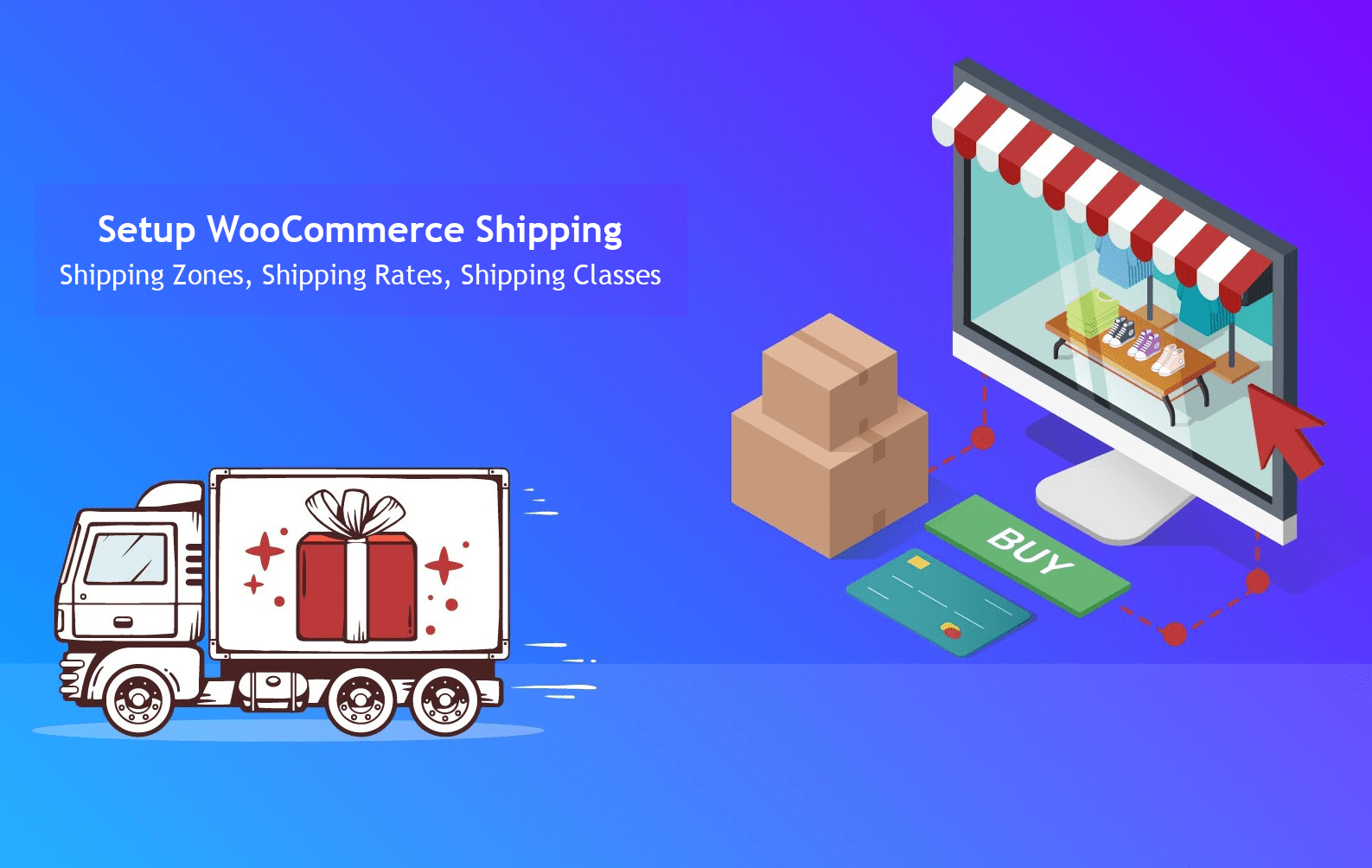
Comment configurer vos zones et méthodes d'expédition dans WooCommerce
Pour terminer votre configuration d'expédition WooCommerce, vous devez créer des zones d'expédition, suivies des méthodes et des tarifs d'expédition.
Une zone d'expédition WooCommerce est une zone géographique où certaines méthodes et tarifs d'expédition s'appliquent. Dans WooCommerce, ceux-ci peuvent être aussi généraux que des pays entiers ou aussi précis que des codes postaux spécifiques. L'adresse de chaque client ne peut être associée qu'à une seule zone d'expédition WooCommerce.
Vous pouvez configurer autant de zones d'expédition que vous le souhaitez, ainsi qu'ajouter différentes méthodes et tarifs d'expédition à chaque zone.
Vos zones et méthodes d'expédition WooCommerce déterminent où et comment vous expédiez vos produits. Pour configurer ces options d'expédition WooCommerce, suivez les étapes ci-dessous.
1. Allez dans « Lieu(x) d'expédition » dans le tableau de bord
Tout d'abord, dirigez-vous vers votre tableau de bord WordPress, puis accédez à WooCommerce> Paramètres. À peu près au milieu de la page, vous devriez voir un champ marqué "Lieu(s) d'expédition". C'est ici que vous pouvez indiquer les pays vers lesquels vous expédiez. La plupart des vendeurs choisissent d'expédier dans tous les pays où ils vendent, ce qui est l'option indiquée ci-dessous :
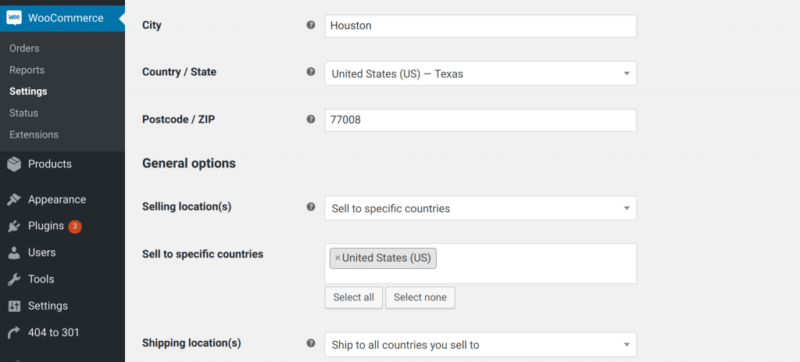
2. Allez dans "Expédition" > "Ajouter une zone d'expédition"
Une fois que vous avez défini votre lieu d'expédition, accédez à l'onglet "Expédition" dans vos paramètres WooCommerce, puis cliquez sur "Ajouter une zone d'expédition". C'est ici que vous définirez les zones d'expédition pour votre boutique en ligne.
Pour ajouter une nouvelle zone d'expédition WooCommerce, vous devez entrer votre nom de zone et définir votre région de zone :
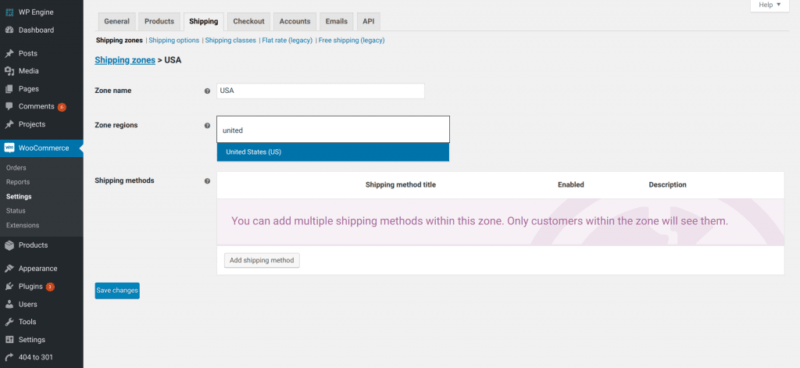
Il convient de noter que les transporteurs maritimes comme USPS utilisent le terme zones d'expédition pour mesurer la distance parcourue par un colis sur une échelle de 1 à 8 aux États-Unis contigus - en groupes de codes postaux, et non en miles - du point d'origine à la destination . Celles-ci ne correspondront probablement pas à vos zones d'expédition WooCommerce, et c'est très bien ! Gardez simplement un œil sur cette terminologie ailleurs lorsque vous en apprendrez plus sur l'expédition.
3. Ajouter "Méthodes d'expédition" à chaque zone
Enfin, vous devrez attribuer des méthodes d'expédition à votre zone d'expédition. Selon la manière dont vous choisissez de traiter les commandes sur votre boutique WooCommerce, les méthodes d'expédition peuvent inclure l'expédition forfaitaire, la livraison gratuite, le retrait des commandes locales, etc.
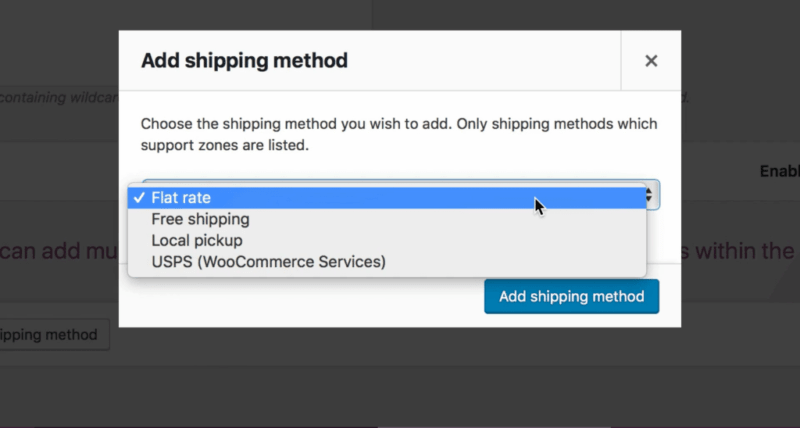
Lors du paiement, les clients ne verront que les méthodes et les tarifs disponibles pour leur adresse et la zone correspondante.
Comment configurer les tarifs d'expédition WooCommerce
Une fois que vous avez défini vos zones et méthodes d'expédition, il est temps de décider combien les clients paieront pour chaque méthode.
Si votre méthode est la livraison gratuite, les frais de port du client seront, bien sûr, de zéro dollar. Pour le ramassage local, vous pouvez choisir de fixer des frais ou de le rendre gratuit. Avec l'expédition des services WooCommerce, vous pouvez ajouter des calculs USPS et Postes Canada en temps réel sur les commandes, puis imprimer des étiquettes dans WooCommerce.
Pour l'expédition forfaitaire WooCommerce, vous devrez configurer exactement comment vous voulez que votre panier calcule le tarif. Voici comment.
1. Choisissez une zone d'expédition
Sous l'onglet "Expédition", choisissez la zone d'expédition pour laquelle vous souhaitez configurer une expédition forfaitaire.
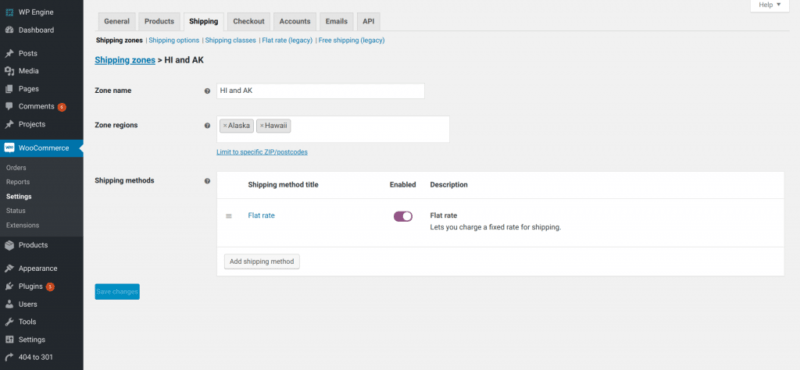
2. Créez des frais d'expédition forfaitaires
Une fois que vous avez choisi votre zone d'expédition et votre méthode d'expédition forfaitaire, vous êtes prêt à configurer les frais d'expédition forfaitaires WooCommerce en cliquant sur "Tarif forfaitaire" dans la case "Méthodes".

Vous pouvez configurer ces frais de différentes manières, notamment :
- Des frais d'expédition fixes par commande
- Des frais d'expédition fixes par article
- Des frais d'expédition en pourcentage du total de la commande
Pour configurer vos frais d'expédition par commande, vous choisirez des frais à appliquer à chaque commande, tels que 5 $ ou 9,95 $. Ensuite, entrez ce nombre dans le champ "Coût":
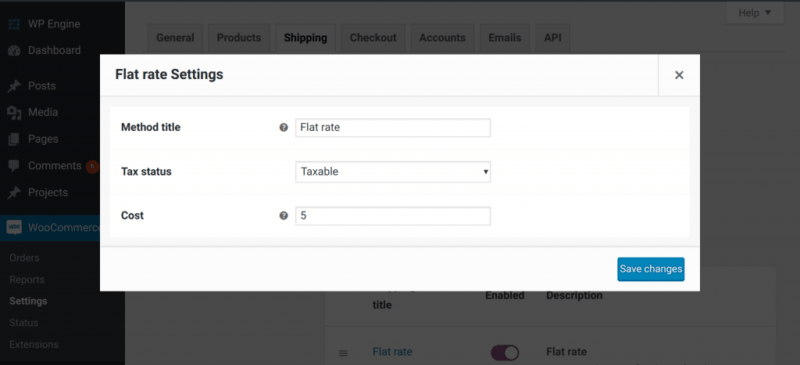
Pour ajouter des frais d'expédition par article, vous choisirez des frais à appliquer à chaque article d'une commande, par exemple 2 $. Ensuite, entrez "[qté] * les frais" dans la case de coût - comme ceci :
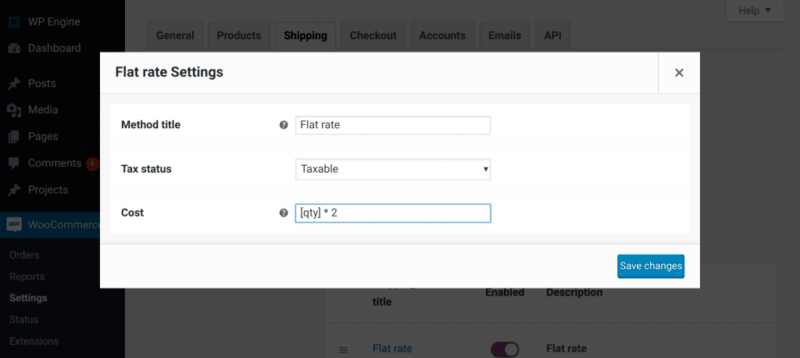
La formule ci-dessus indique à WooCommerce de multiplier le nombre d'articles dans la commande d'un client par les frais que vous choisissez.
Pour ajouter des frais d'expédition sous forme de pourcentage du total de la commande, choisissez le pourcentage que vous souhaitez facturer, puis saisissez « [coût * pourcentage sous forme décimale] » dans le champ de coût :
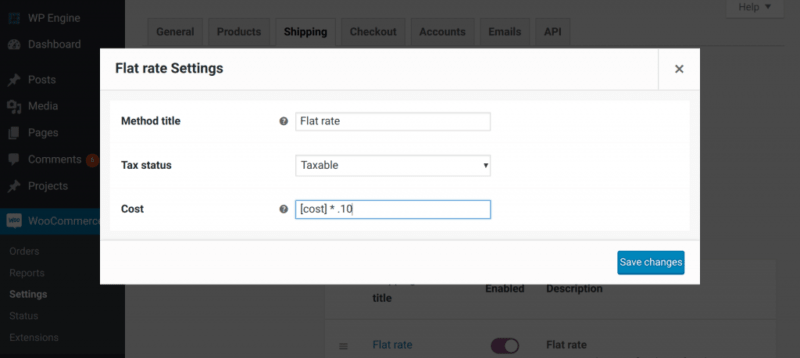
La formule ci-dessus indique à votre panier WooCommerce de multiplier le coût total de la commande par le pourcentage choisi afin de calculer les frais d'expédition de votre client.
Comment configurer des classes d'expédition pour des frais spécifiques à un produit
Une fois que vous avez configuré vos zones, méthodes et tarifs, vous pouvez également configurer des classes d'expédition pour des produits spécifiques. Les classes d'expédition sont utilisées pour attribuer différents tarifs d'expédition à différents types de produits. Par exemple, vous pouvez attribuer différents frais d'expédition forfaitaires à différents types de produits regroupés par tailles ou poids.
1. Allez dans "Expédition" > "Classes d'expédition"
Sous l'onglet Expédition dans vos paramètres WooCommerce, cliquez sur "Ajouter une classe d'expédition".
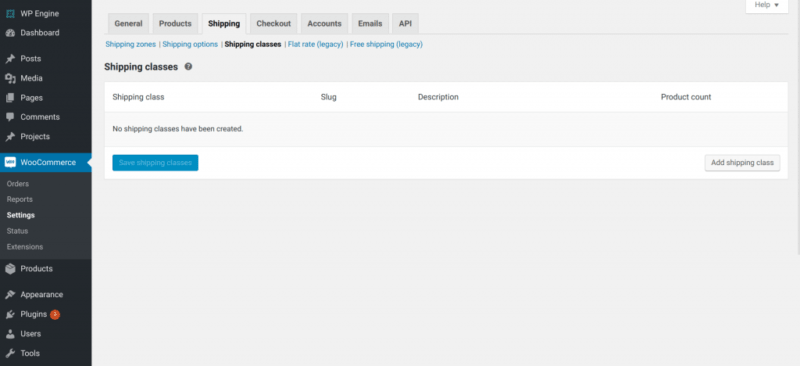
2. Remplissez les informations sur la classe d'expédition
Entrez un nom de classe d'expédition et la description de la classe. Vous pouvez laisser le champ Slug vide - WordPress en générera automatiquement un pour vous. Ensuite, cliquez sur "Enregistrer les classes d'expédition".
3. Ajoutez les frais de classe d'expédition aux zones d'expédition respectives
Ensuite, vous devrez attribuer à chaque classe d'expédition une zone et un tarif d'expédition. Cela permet à WooCommerce de savoir quelle(s) option(s) et coût(s) d'expédition afficher lorsqu'un client achète le produit.
Sous l'onglet Expédition, choisissez "Zones d'expédition", puis sélectionnez la zone dans laquelle vous souhaitez modifier le tarif pour cette classe d'expédition. Cliquez ensuite sur le tarif que vous souhaitez modifier, par exemple l'option de tarif forfaitaire. Vous verrez un écran étendu "Paramètres forfaitaires" avec une nouvelle section intitulée "Coûts de la classe d'expédition :"
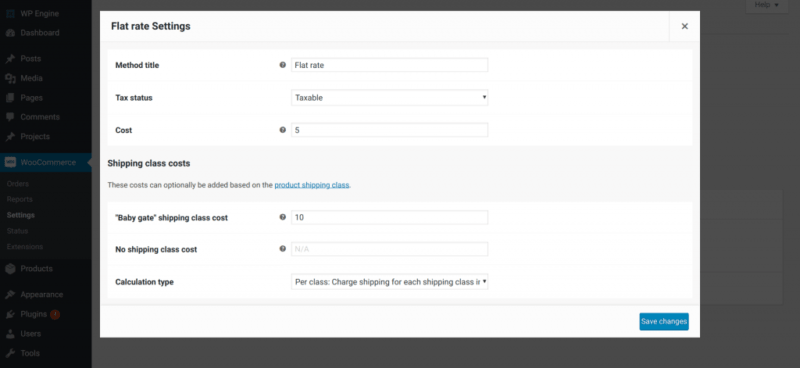
Ici, entrez le montant que vous souhaitez facturer à un client dans ladite zone d'expédition pour une expédition forfaitaire sur chaque classe d'expédition.
Par exemple, si vous entrez 10 $ à côté du nom d'une classe d'expédition, les clients qui choisissent l'expédition forfaitaire pour un produit de cette classe d'expédition à envoyer dans la zone d'expédition indiquée paieront 10 $.
4. Attribuez des classes d'expédition aux produits
Une fois vos classes d'expédition définies et tarifées, vous pouvez les ajouter aux produits. Par exemple, si vous avez une classe d'expédition spécifiquement pour les articles volumineux, vous voudrez attribuer ce tarif à chaque article que vous jugez volumineux.
Pour faire ça:
- Allez dans WooCommerce > Produits
- Sélectionnez le produit auquel vous souhaitez attribuer le tarif et cliquez sur "Modifier"
- Sélectionnez "Livraison" dans le menu de gauche
- Vous verrez une liste déroulante intitulée "Classe d'expédition" - sélectionnez la classe d'expédition que vous souhaitez attribuer au produit
- Cliquez sur "Mettre à jour" pour enregistrer les modifications
J'espère que vous avez une idée de base sur la façon de configurer les méthodes et les tarifs d'expédition sur votre boutique WooCommerce. Pour plus d'informations, consultez notre guide d'expédition WooCommerce.
